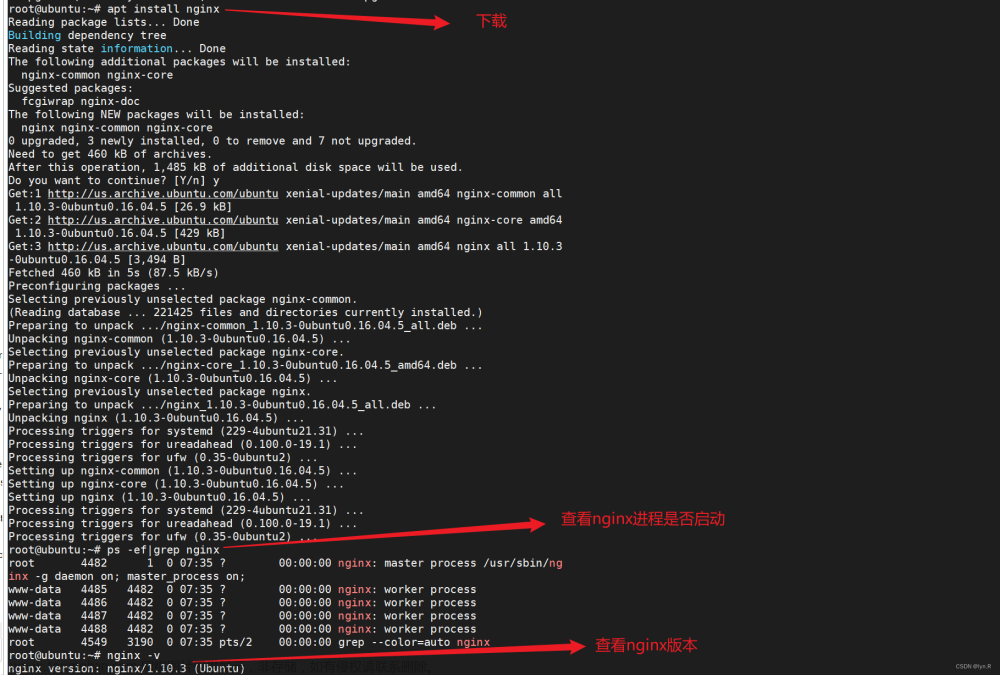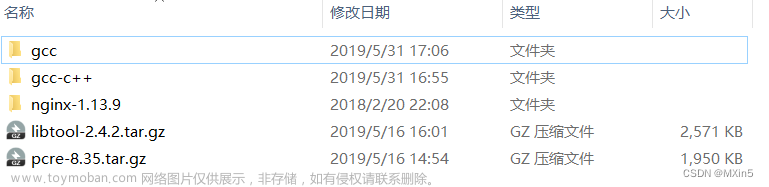注意,我的是Ubuntu系统
node的安装与卸载(更新版本)
卸载nodejs
卸载node
sudo apt-get remove nodejs
清理掉自动安装的并且不需要软件包
sudo apt autoremove
查看node相关的文件
sudo whereis node
如果有文件需要手动删除文件
删除该文件命令
sudo rm -rf /usr/local/bin/node
在此查看node -v 是未找到,说明你已经卸载掉了
安装新版本node
更新能软件库
sudo apt-get update
安装curl
sudo apt install curl
从NodeSource获取最新稳定版的Node.js版本:
注意:想安装17,把下面的18换成17,下载的是17的最新版,
curl -fsSL https://deb.nodesource.com/setup_18.x | sudo -E bash -
安装nodejs
sudo apt install -y nodejs
查看
node -v
git安装与拉取代码
安装
sudo apt install git
git --version
解决 linux git 每次推拉(push/pull)代码都要输入用户名密码的问题
执行命令前先执行下面命令
git config --global credential.helper store
然后 git pull
输入账号
输入密码
下次在拉取代码的时候就不用密码了
或者用公钥


下面的这种全局配置命令没有用,谁能告诉我
git config --global user.name "username"
git config --global user.email "username@mail.com"
nginx 安装、配置和卸载
逐步介绍如何在 Ubuntu 22.04 LTS 上安装 Nginx Web 服务器
安装
sudo apt update
sudo apt install nginx -y
启动并启用 Nginx 服务
sudo systemctl start nginx
开机自动启用 Nginx 服务(如果这一步报错,先跳过去,不影响,只是不能开机自启动了)
sudo systemctl enable nginx
验证 Nginx 服务状态
sudo systemctl status nginx
sudo systemctl is-active nginx
重启 Nginx 服务
nginx -s reload
出现下图,证明你成功了,直接在浏览器输入IP地址就会看到 Welcome to nginx!几个大字。
注意默认端口号是80,

记得在这里打开对应的端口号,并重启
如果你没有看到那个 welcome to nginx! 就使用nginx -t查看报错信息
如果显示成功,就别用80端口号,(有些云服务器在没有备案成功之前,80端口是不能用的,将默认端口号更改为其他的端口号华为云,天翼云都需要先备份)

nginx配置
安装完成,先不用动任何东西,先找nginx文件安装路径:/etc/nginx
在**/etc/nginx/sites-enabled**目录下你会发现一个default文件,其他都不要动,自己写一个 **.conf文件放到这个目录下即可
**.conf 文件内容
最简单的配置,注意前端包路径
这个图是纠正下图有个错误的地方(同一端口号不同项目),这个图是正确的


server {
listen 80;
server_name demo.com;
location / {
root /html/jianda;
index index.html;
}
location /second {
alias /html/jianda2;
index index.html;
}
}
server {
listen 8080;
server_name demo.com;
location / {
root /second/dist;
index index.html;
}
}
server {
listen 8088;
server_name demo.com;
location /prod-api/ {
client_max_body_size 200m;
proxy_pass http://localhost:3000/;
proxy_cookie_domain ~.* $host;
#proxy_set_header Host $http_host;
proxy_pass_header Set-Cookie;
proxy_set_header Host $host;
proxy_http_version 1.1;
proxy_set_header X-Real-IP $remote_addr;
proxy_set_header REMOTE-HOST $remote_addr;
proxy_set_header X-Forwarded-For $proxy_add_x_forwarded_for;
proxy_redirect off;
}
location /prod-api/ {
proxy_pass http://localhost:5102/;
}
location / {
root /html/jianda;
try_files $uri $uri/ /index.html;
index index.html;
}
}
nginx 卸载
# 删除除了配置文件以外的所有文件。
sudo apt-get remove nginx nginx-common
# 删除所有与nginx有关的东西,包括配置文件。
sudo apt-get purge nginx nginx-common
# 在上面命令结束后执行,主要是删除与Nginx有关的且不再被使用的依赖包。
sudo apt-get autoremove
# 删除两个主要的包。
sudo apt-get remove nginx-full nginx-common
安装mysql
1、安装
sudo apt install mysql-server
2、安装完查看mysql启动状态:
systemctl status mysql

3、 直接使用root账户登录然后修改密码就可以了,默认密码为空:
a、 sudo mysql -uroot 回车直接登录
b、修改密码:alter user 'root'@'localhost' identified with mysql_native_password by '这里是密码';
c、执行:flush privileges;使密码生效,然后使用root用户登录。
重置mysql中root用户密码:
用默认账号密码去登录,让后去修改密码
如果登入用户错:Enter password:
ERROR 1698 (28000): Access denied for user 'root'@'localhost'
需要重置root用户密码:
先查看获取默认用户: sudo vim /etc/mysql/debian.cnf
找到: 用户名:user = debian-sys-maint
密码:password = ecMdhCUfmsLmyGOq
用默认用户登录:
修改密码:alter user root@localhost identified with mysql_native_password by '这里是密码';
修改成功字样:Query OK, 0 rows affected (0.01 sec)
执行:flush privileges;使密码生效,然后使用root用户登录。
创建自己的用户:
create user '用户名'@'%' identified with mysql_native_password by '密码';
mysql 简单操作
都安装mysql了,肯定要用,简单的操作也写一下
连接mysql
连接MySQL服务器的话,则:mysql -u root -p (注意:我的用户名是root),然后输入密码就可以再次连接了
显示数据库
show databases;
显示数据库中的表
使用某个库文章来源:https://www.toymoban.com/news/detail-763161.html
use 库名;
//注意先使用use 库名
show tables;
在库中导入sql文件文章来源地址https://www.toymoban.com/news/detail-763161.html
mysql -u root -p123456 --database login < login.sql
// mysql -r 数据库账号 -p数据库密码 --库名 需要导入的表名 < 将要导入的sql文件
更多详情查看我另一篇文章
到了这里,关于linux中安装nodejs,卸载nodejs,更新nodejs,git,linux中安装nginx并配置的文章就介绍完了。如果您还想了解更多内容,请在右上角搜索TOY模板网以前的文章或继续浏览下面的相关文章,希望大家以后多多支持TOY模板网!